Вы владелец Zune, который предпочитает проигрыватель Zune для воспроизведения мультимедиа? Сегодня мы покажем вам, как интегрировать проигрыватель Zune с WMC с помощью Media Center Studio.
Вам нужно будет загрузить Media Center Studio и программу Zune Desktop player. (См. Ссылки для скачивания ниже) Также убедитесь, что у вас закрыт Media Center. Некоторые действия в Media Center Studio невозможно выполнить, пока WMC открыт.
Откройте Media Center Studio и щелкните вкладку меню «Пуск» в верхней части приложения.

Щелкните кнопку приложения.

Здесь мы создадим точку входа для проигрывателя Zune, чтобы мы могли добавить его в Media Center. Введите имя точки входа в текстовое поле заголовка. Это имя будет отображаться под плиткой при добавлении в меню «Пуск» Media Center. Затем введите путь к проигрывателю Zune. По умолчанию это должен быть C: \ Program Files \ Zune \ Zune.exe.
Примечание. Обязательно используйте исходный путь, а не ссылку на значок на рабочем столе.
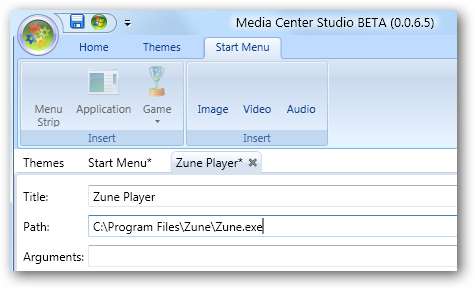
Активное изображение - это изображение, которое появится на плитке в Media Center. Если вы хотите изменить изображение по умолчанию, нажмите кнопку «Обзор» и выберите другое изображение.
В раскрывающемся списке «При запуске» выберите «Остановить воспроизводимый в данный момент носитель». В противном случае, если вы откроете проигрыватель Zune из WMC во время воспроизведения другого носителя, этот носитель продолжит воспроизведение в фоновом режиме.
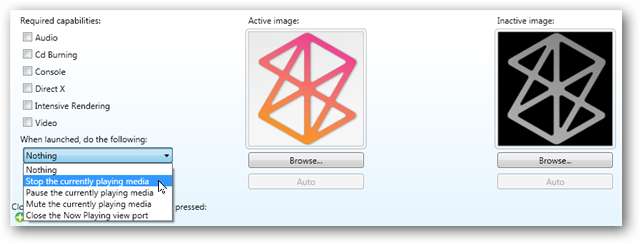
Теперь мы выберем нажатие клавиши для выхода из программного обеспечения проигрывателя Zune и возврата в Media Center. Нажмите на зеленую кнопку с плюсом (+).
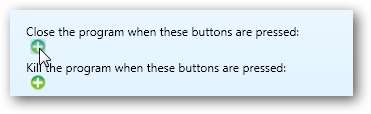
При появлении запроса нажмите клавишу, с помощью которой можно закрыть проигрыватель Zune.
Примечание. Это также может работать с пультом дистанционного управления Media Center. Вы можете настроить нажатие клавиш на клавиатуре, а также кнопку на пульте дистанционного управления, чтобы закрыть программу. Возможно, вы не сможете настроить определенные кнопки пульта дистанционного управления для закрытия приложения. Мы обнаружили, что кнопка со стрелкой назад работает хорошо.
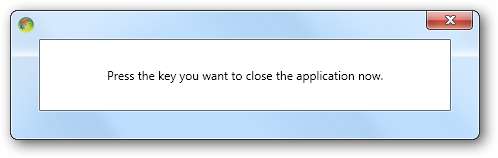
Вы также можете выбрать нажатие клавиши, чтобы убить программу, если хотите.
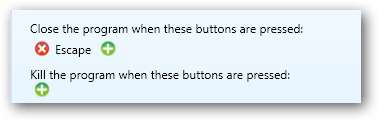
Обязательно сохраните свою работу перед выходом, нажав кнопку «Сохранить» на вкладке «Главная».
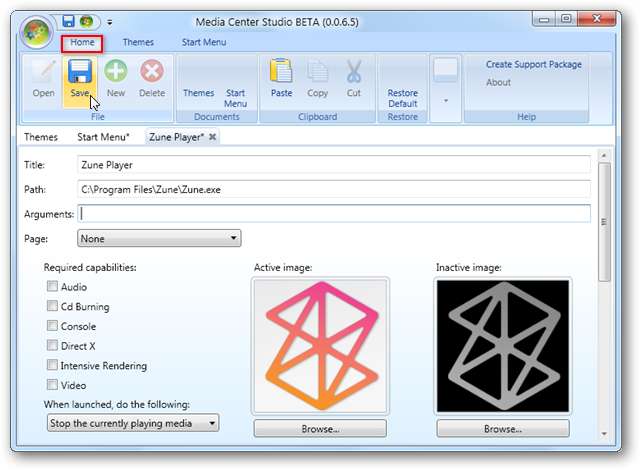
Затем выберите вкладку меню «Пуск» и щелкните рядом с пунктом «Точки входа», чтобы отобразить доступные точки входа.
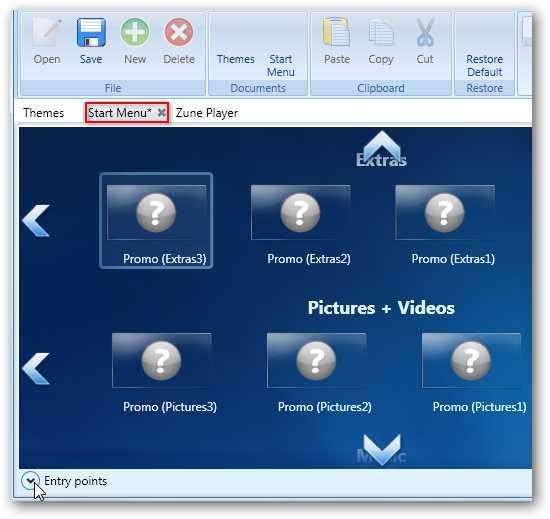
Найдите плитку игрока Zune в области точек входа. Мы хотим перетащить плитку на одну из полос меню в стартовом меню. Мы перетащим наш на полоску Extras Library. Когда вы начнете перетаскивать плитку, между плитками появятся зеленые знаки плюс (+).
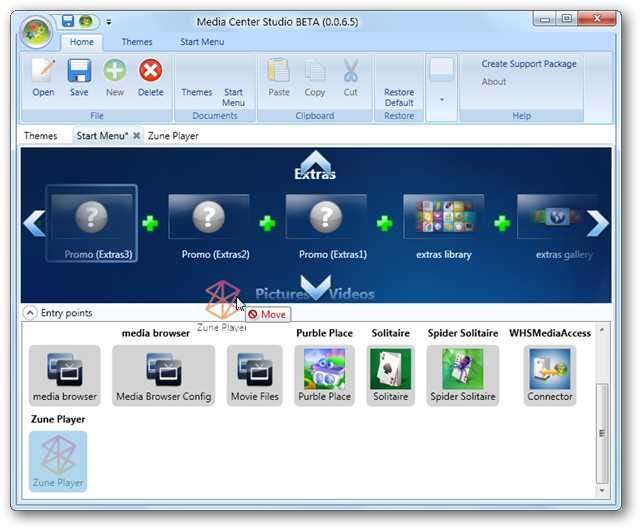
Когда вы перетаскиваете плитку на любой из зеленых знаков плюса, красная метка «Переместить» превратится в синюю метку «Переместить в». Теперь вы можете поставить плитку на место.
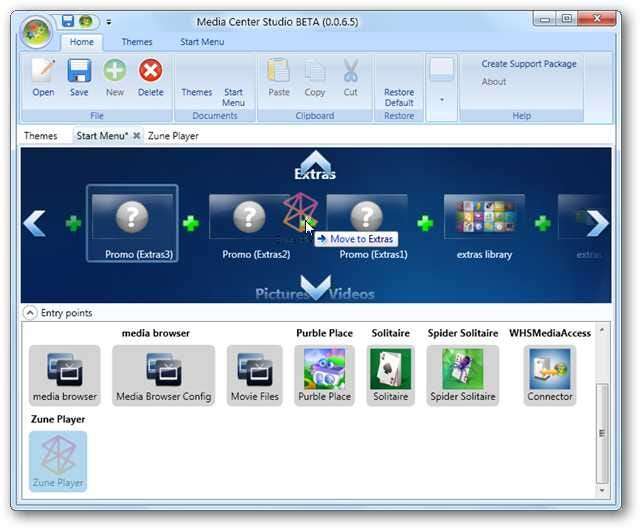
Сохраните изменения и закройте Media Center Studio.
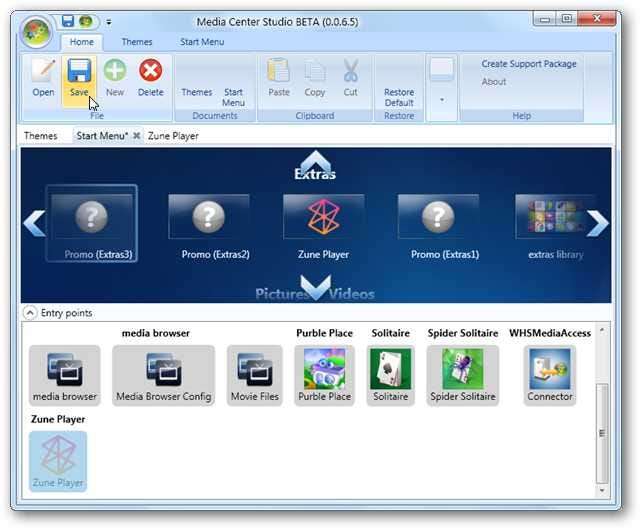
Когда вы открываете Media Center, вы должны увидеть свою плитку Zune в меню «Пуск». Когда вы выбираете плитку Zune в WMC, Media Center будет свернут и запустится проигрыватель Zune.

Теперь вы можете наслаждаться мультимедиа через проигрыватель Zune. Когда вы закроете проигрыватель Zune с помощью ранее назначенной клавиши или щелкнув «X» в правом верхнем углу, Windows Media Center будет повторно открыт.
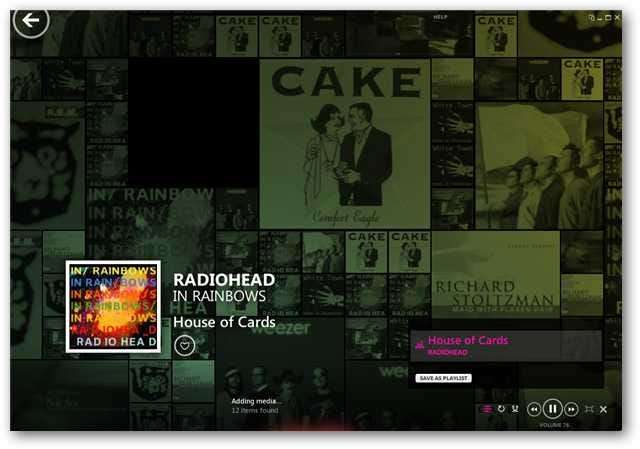
Вывод
Мы обнаружили, что плеер Zune работает с двумя разными пультами Media Center, которые мы тестировали. Временами было немного сложно сказать, где вы находитесь, при навигации по программному обеспечению Zune с помощью пульта дистанционного управления, но это работало. Помимо управления музыкой, проигрыватель Zune - отличный способ добавить подкасты в настройки Media Center. Мы также должны упомянуть, что вам не обязательно иметь Zune для установки и использования программного обеспечения Zune player.
Media Center Studio работает как с Vista, так и с Windows 7. Мы рассмотрели Media Center Studio более подробно в предыдущем посте, посвященном настройка меню запуска Windows Media Center .
Вы новичок в плеере Zune? Ознакомьтесь с некоторыми из наших предыдущих постов, например, как обнови свой Zune player и наслаждайтесь музыкой по-новому с Zune для ПК.
Загрузки
Media Center Studio скачать







